Download Zoom+Hướng dẫn cài đặt và sử dụng trên máy tính
Do ảnh hưởng bởi dịch Covid-19, nhiều công ty, lớp học đã phải thay đổi hình thức giao tiếp thông tin với nhau thông qua một số ứng dụng hội họp trực tuyến. Cùng Tải Ngay Đi tìm hiểu rõ hơn về phần mềm Zoom Meeting là gì? Nó được dùng và sở hữu các tính năng như thế nào mà nhiều người lại chọn dùng đến như vậy nhé !
Phần mềm Zoom là gì?
Zoom là một ứng dụng nền tảng hội họp trực tuyến, mà qua đó cho phép nhiều người kết nối được với nhau từ những khoảng cách rất xa . Với điều kiện đơn giản là người dùng phải có ít nhất một thiết bị di động điện tử, vd như máy tính, máy tính bảng, điện thoại thông minh, đồng thời phải có kết nối wifi, 4g để có thể sử dụng được. Phần mềm này cũng có thể quay video HD, ghi âm và nhiều chức năng khác cũng như hỗ trợ số lượng lớn người tham gia đến 1000 người (tuy nhiên số lượng người tham gia lớn còn phải phụ thuộc vào gói cước Zoom mà bạn đã chi trả)
Các tính năng chính của phần mềm Zoom Meeting
Phần mềm Zoom Meetings có những tính năng chính như sau đây
Ghi lại cuộc họp
Tất cả mọi cuộc họp đều được ghi lại khi bạn bắt đầu nhấn nút hoạt động phần mềm. Tùy theo nhu cầu của từng người sử dụng, bạn có thể lưu lại bản ghi trên thiết bị của mình, hoặc tải và lưu trữ lên dữ liệu đám mây.
Việc sao lưu bản ghi cuộc họp trên đám mây cho phép những ai không tham dự được cuộc họp trực tuyến, có thể kiểm tra và xem lại toàn bộ trên đó ngay cả kể với cả người đã tham dự cũng có thể xem lại.
Chia sẻ màn hinh
Người tham gia cuộc họp đều có thể chia sẻ màn hình của mình cho người khác,nên phần mềm Zoom này rất hữu ích cho các buổi thuyết trình và hội thảo giáo dục với từng quy mô khác nhau.
Trò Chuyện
Phần mềm còn cho phép người dùng trò chuyện tích hợp, Ngĩa là mọi người có thể kết nối với nhau và có thể trò chuyện tương tác với nhau không khác gì khi gặp mặt trực tiếp với nhau
Phát biểu ảo
Là tính năng để giúp bạn nói hoặc muốn đặt câu hỏi cho những người tham gia trong cuộc họp mà mình đang tham gia
Thăm giò ý kiến
Tính năng này rất phù hợp với người quản lý trong cuộc họp vì nó có thể tạo ra một chủ đề để thăm dò, và chia sẻ nó với những thành viên còn lại để thu nhập ý kiến cũng như là phản hồi thông tin một cách khách quan nhất.
Tắt tiếng người tham gia
Người quản lý của cuộc họp còn có thể tắt được micro của bất kỳ người nào tham gia cuộc họp, để đảm bảo cuộc trao đổi thông tin không bị nhiễu bởi những tiếng ồn từ nhiều phía. Ngoài ra Zoom Meetings còn được mã hóa ứng dụng để mà đảm bảo thông tin trong cuộc họp, không bị ai làm phiền bởi những người có những ý đồ khác.
Cách cài đặt và đăng ký tài khoản Zoom cho máy tính
Bước 1: Các bạn truy cập vào đây để tải phần mềm Zoom Meetings về
Bước 2: Sau khi cài đặt hoàn tất, bạn khởi động ứng dụng và chọn Sign In.
Bước 3: Chọn Sign Up Free để đăng ký tài khoản.
Bước 4: Điền ngày tháng năm sinh của bạn rồi chọn Continue.
Bước 5: Nhập tài khoản email của bạn và nhấn Sign Up để đăng ký.
Bước 6: Truy cập vào tài khoản email bạn vừa nhập. Chọn Activate Account để kích hoạt tài khoản Zoom.
Bước 7: Nhập đầy đủ các thông tin và mật khẩu. Sau đó chọn Continue để tiếp tục.
Bước 8: Nhập email của người mà bạn muốn mời vào cuộc trò chuyện rồi nhấn Invite.
Bước 9: Cuối cùng, hãy Start Meeting Now để bắt đầu cuộc trò chuyện trên Zoom.
Tải ngay đi hy vọng qua bài viết này sẽ giúp các bạn cài đặt và đăng ký tài khoản Zoom trên máy tính thành công. Nếu thấy hữu ích, hãy chia sẻ bài viết đến mọi người để cùng tìm hiểu về Zoom nhé!
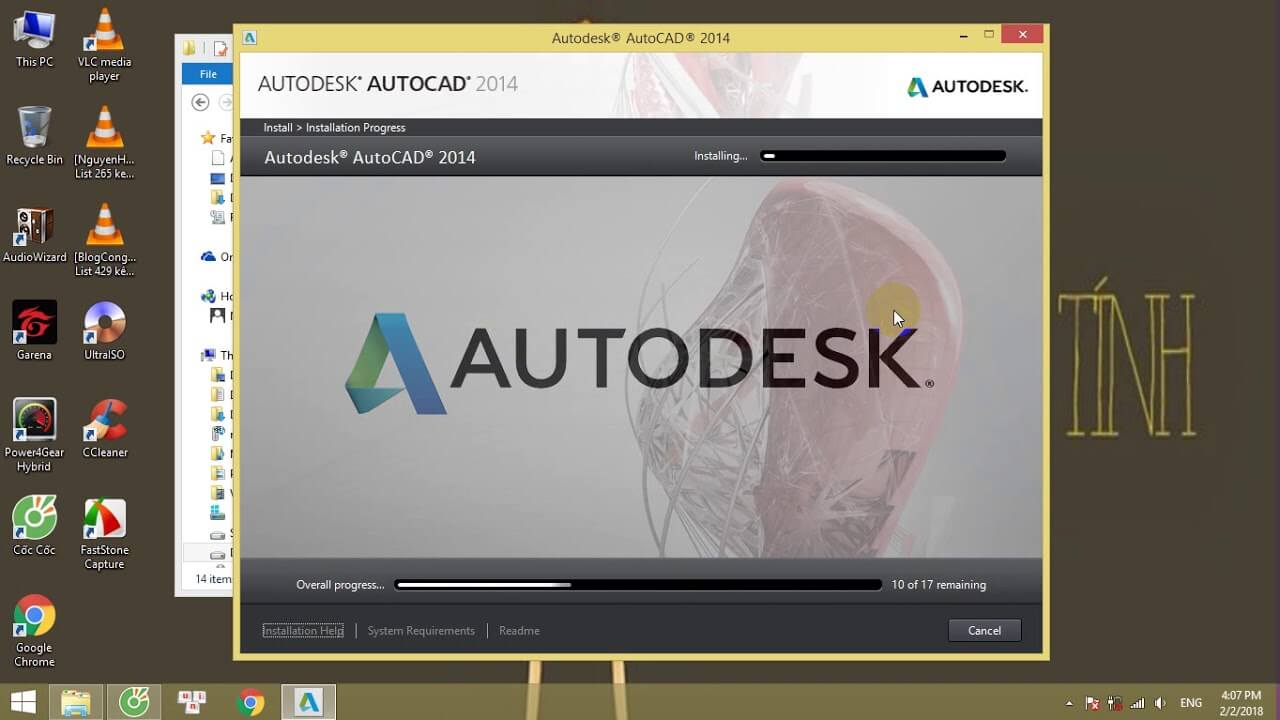


Nhận xét
Đăng nhận xét